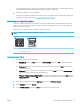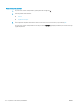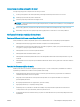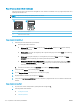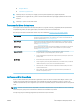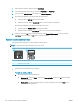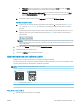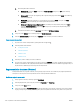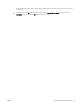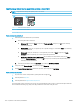HP Color LaserJet Pro MFP M178-M181 User Guide
Pasul 3: Setarea alinierii tăvilor individuale
Urmaţi aceşti paşi atunci când textul sau imaginile nu sunt centrate sau aliniate corect pe pagina imprimată când
imprimaţi din anumite tăvi.
NOTĂ: Paşii variază în funcţie de tipul de panou de control.
1 2
1 Panoul de control cu LED-uri
2 Panou de control cu 2 linii
Panourile de control cu LED-uri
1. Deschideţi serverul web HP încorporat (EWS):
a. Deschideţi HP Printer Assistant.
● Windows 10: din meniul Start, faceţi clic pe Toate aplicaţiile, faceţi clic pe HP şi apoi selectaţi
numele imprimantei.
● Windows 8.1: Faceţi clic pe săgeată jos din colţul din stânga jos al ecranului Start, apoi selectaţi
numele imprimantei.
● Windows 8: Faceţi clic dreapta pe o zonă goală de pe ecranul de Start , faceţi clic pe Toate
aplicaţiile în bara de aplicaţii, apoi selectaţi numele imprimantei.
● Windows 7, Windows Vista şi Windows XP: de pe desktopul computerului, faceţi clic pe Start,
selectaţi Toate programele, faceţi clic pe HP, faceţi clic pe dosarul pentru imprimantă şi apoi
selectaţi numele imprimantei.
b. În HP Printer Assistant, selectaţi Imprimare, apoi selectaţi HP Device Toolbox.
2. Faceţi clic pe fila Sistem, apoi selectaţi pagina Service.
3. În zona Reglare aliniere, selectaţi tava pe care doriţi să o reglaţi.
4. Reglaţi setările de aliniere, apoi faceţi clic pe Aplicare
5. Faceţi clic pe Imprimare pagină de test, pentru a imprima o pagină de test care să confirme noile setări de
aliniere.
Panourile de control cu 2 linii
1. Pe panoul de control al imprimantei, apăsaţi butonul Configurare .
2. Selectaţi următoarele meniuri:
● Configurare sistem
● Calitate imprimare
114 Capitolul 9 Rezolvarea problemelor ROWW